- Today
- Total
| 일 | 월 | 화 | 수 | 목 | 금 | 토 |
|---|---|---|---|---|---|---|
| 1 | 2 | 3 | 4 | 5 | ||
| 6 | 7 | 8 | 9 | 10 | 11 | 12 |
| 13 | 14 | 15 | 16 | 17 | 18 | 19 |
| 20 | 21 | 22 | 23 | 24 | 25 | 26 |
| 27 | 28 | 29 | 30 |
- 환경번수
- baekjoon
- jaekjoon java
- bekjoon
- 백준 JAVA
- DBeaver
- Rocky Linux 9
- linux
- MAC
- 메뉴얼
- subversion
- 자바
- install
- 제수가 0입니다
- javascript
- java
- jsonb select
- 백준 java jaekjoon JAVA
- SVN
- jenkins
- boj
- rocky linux
- 1773번
- 백준
- docker
- PostgreSQL
- 사용법
- ora-01476
- putty
- Oracle
기록하는 개발자
Linux Jenkins SVN 연결 본문
Linux tomcat 접근 허용
tomcat 접근 허용 설정
cd /[tomcat경로]/bin/apache-tomcat-8.5.75-jenkins/webapps/manager/META-INF/
vi ./context.xml
<!--
<Valve className="org.apache.catalina.valves.RemoteAddrValve"
allow="127\.\d+\.\d+\.\d+|::1|0:0:0:0:0:0:0:1" />
-->cd /[tomcat경로]/bin/apache-tomcat-8.5.75-jenkins/conf/
vi tomcat-users.xml
<role rolename="manager-gui"/>
<role rolename="manager-script"/>
<user username="user1" password="abc1234!!@@" roles="manager-gui,manager-script"/>manager-gui : 웹 브라우저를 통해 Tomcat 관리자 웹 인터페이스에 액세스하는 권한
manager-script : 웹 브라우저가 아닌 스크립트나 API를 통해 Tomcat 관리자 웹 인터페이스에 액세스하는 권한
username, password은 이후 Jenkins에 동일하게 입력
Jenkins 기본 설정
플러그인 다운로드

“Jenkins 관리” 메뉴 선택

“Plugins” 선택

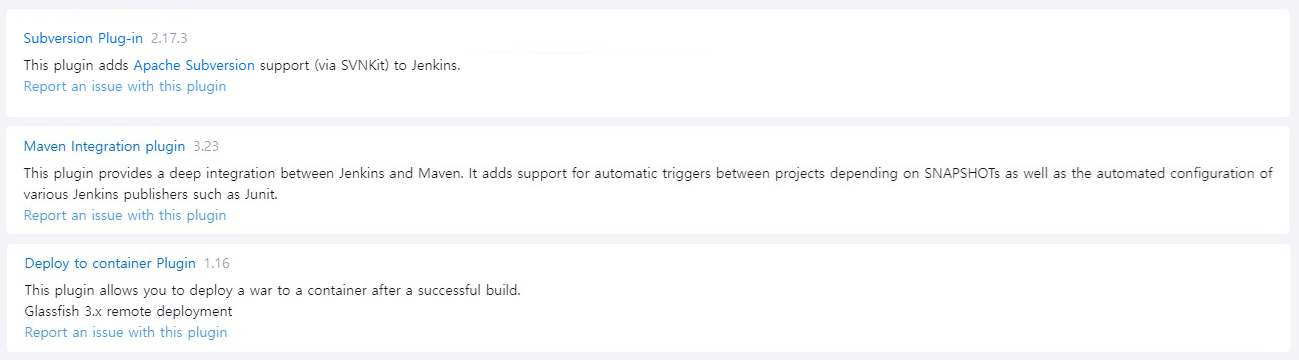
플러그인 검색 후 설치
프로젝트 추가
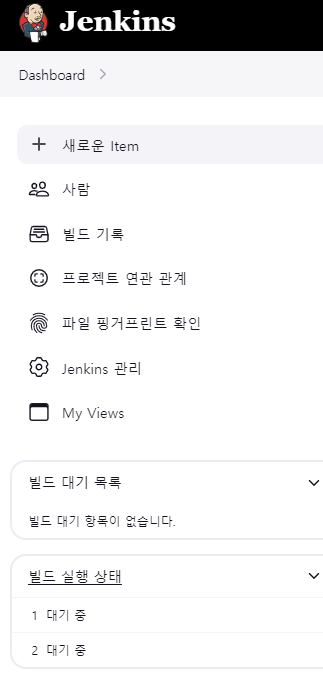
메인 페이지 좌측 메뉴 “새로운 Item” 클릭
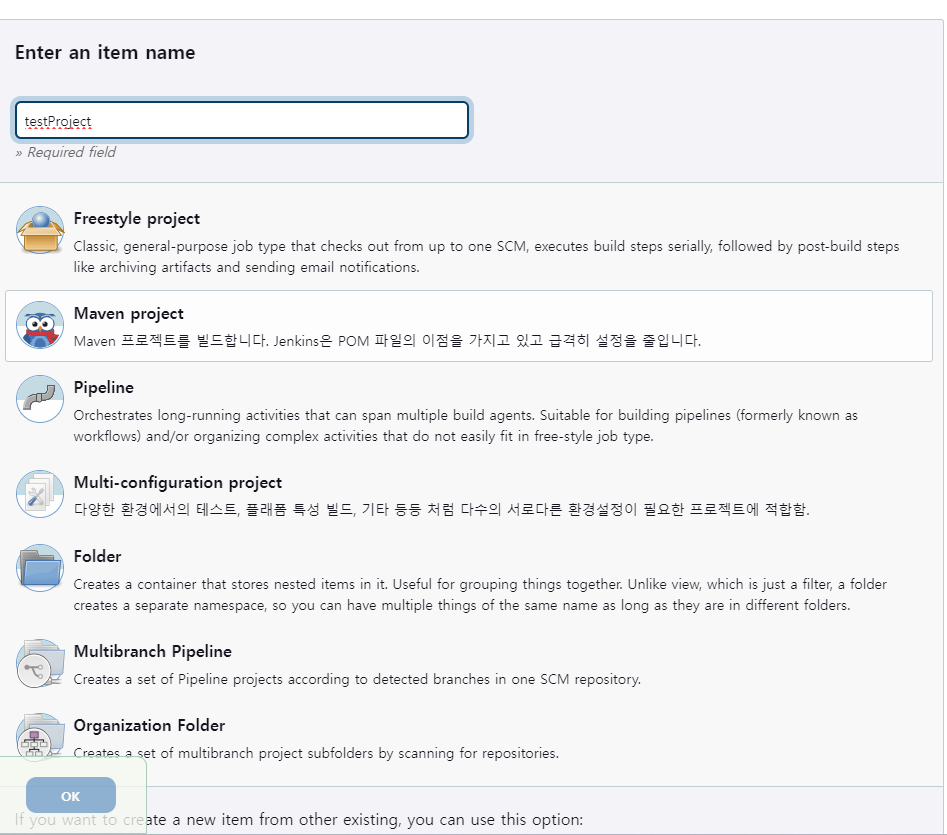
item name(*프로젝트 명과 동일하게 입력) 입력
“Maven project” 선택
“OK” 버튼 클릭
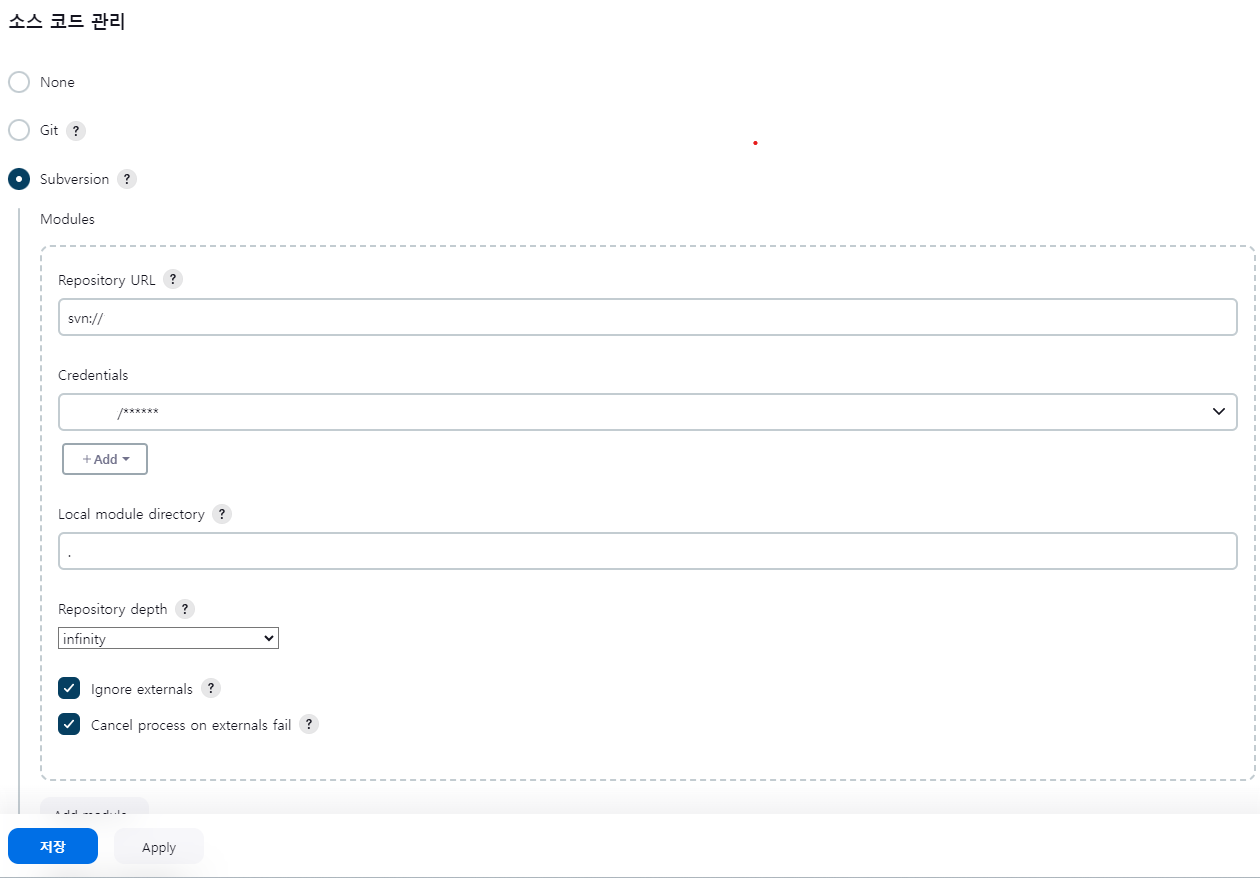
Repository URL : SVN 리포지터리 경로
Credentials : SVN 계정 정보
+ADD → Jenkins > 접근 사용자 등록
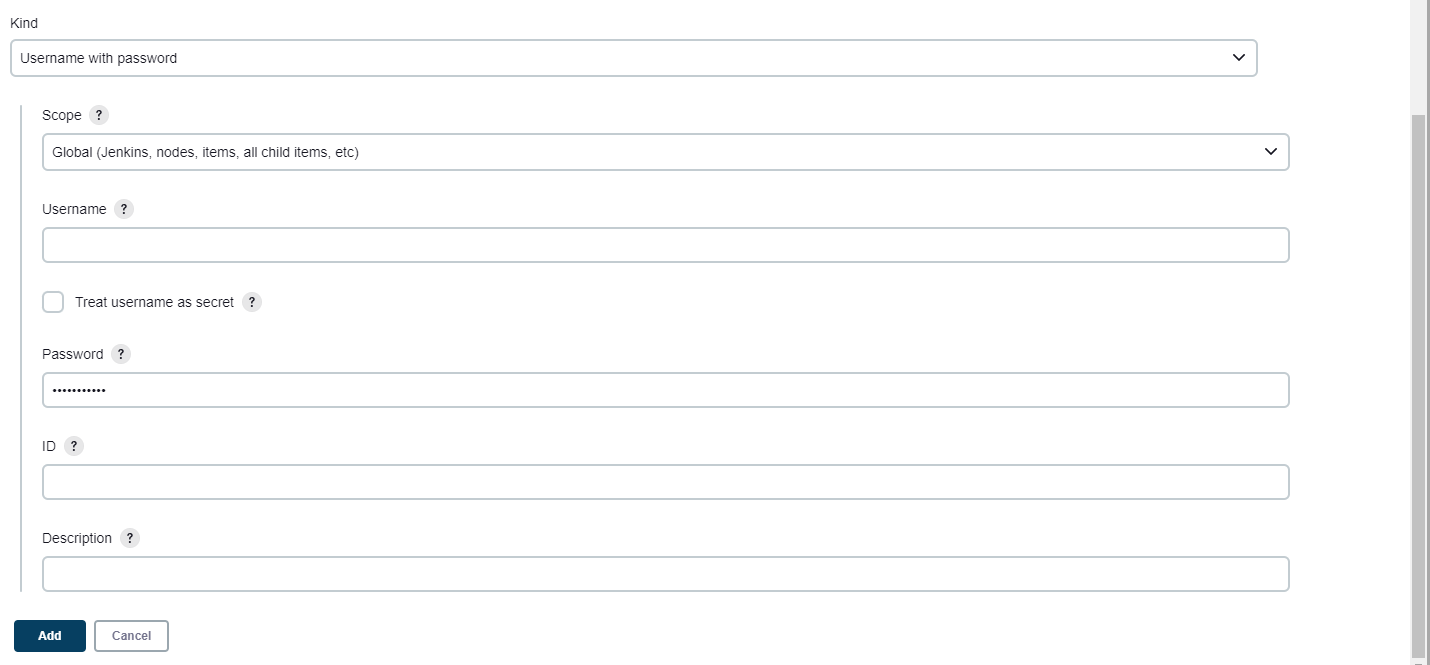
접근 사용자 username/Password입력
(*svn 접근시 활용되는 정보)
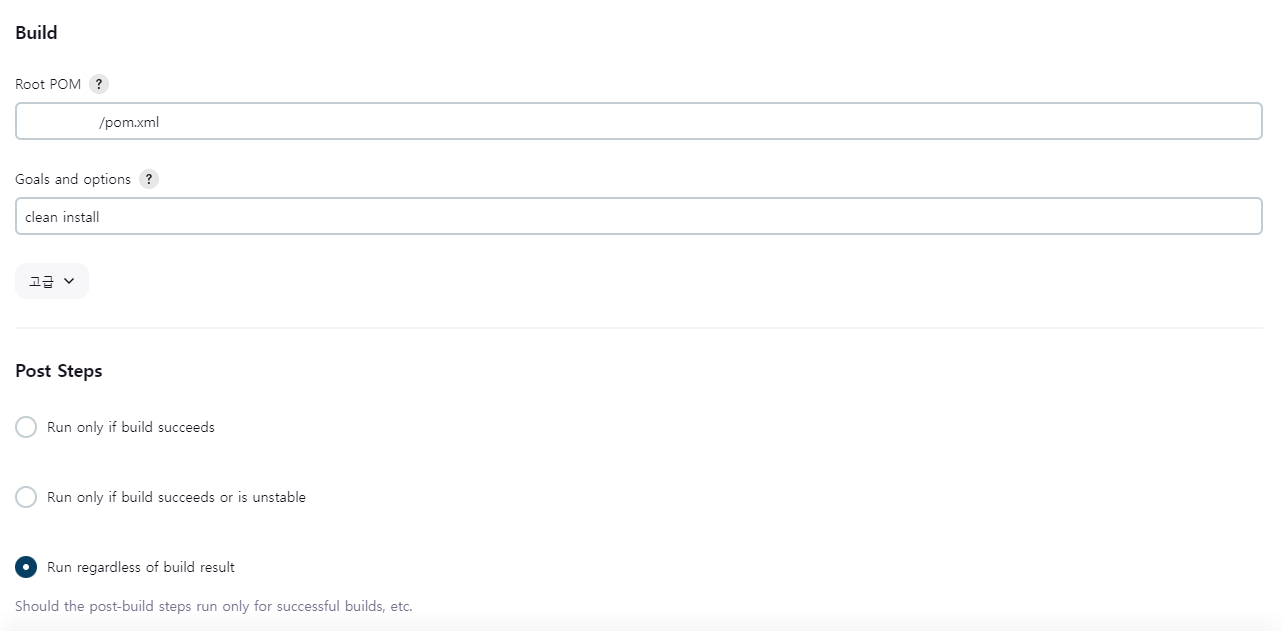
Root POM : SVN 내부 해당 프로젝트 pom.xml 경로 입력 (*[프로젝트명]/pom.xml)
Goals and options (maven options) : “clean install” 입력
- clean: 이 명령어는 이전 빌드에서 생성된 파일들을 제거합니다.
- compile: 소스 코드를 컴파일합니다.
- test: 유닛 테스트를 실행합니다.
- package: 빌드된 소스 코드를 패키지로 만듭니다. 기본적으로 JAR 파일로 패키지됩니다.
- install: 빌드된 패키지를 로컬 저장소에 설치합니다.
- deploy: 빌드된 패키지를 원격 저장소에 배포합니다.
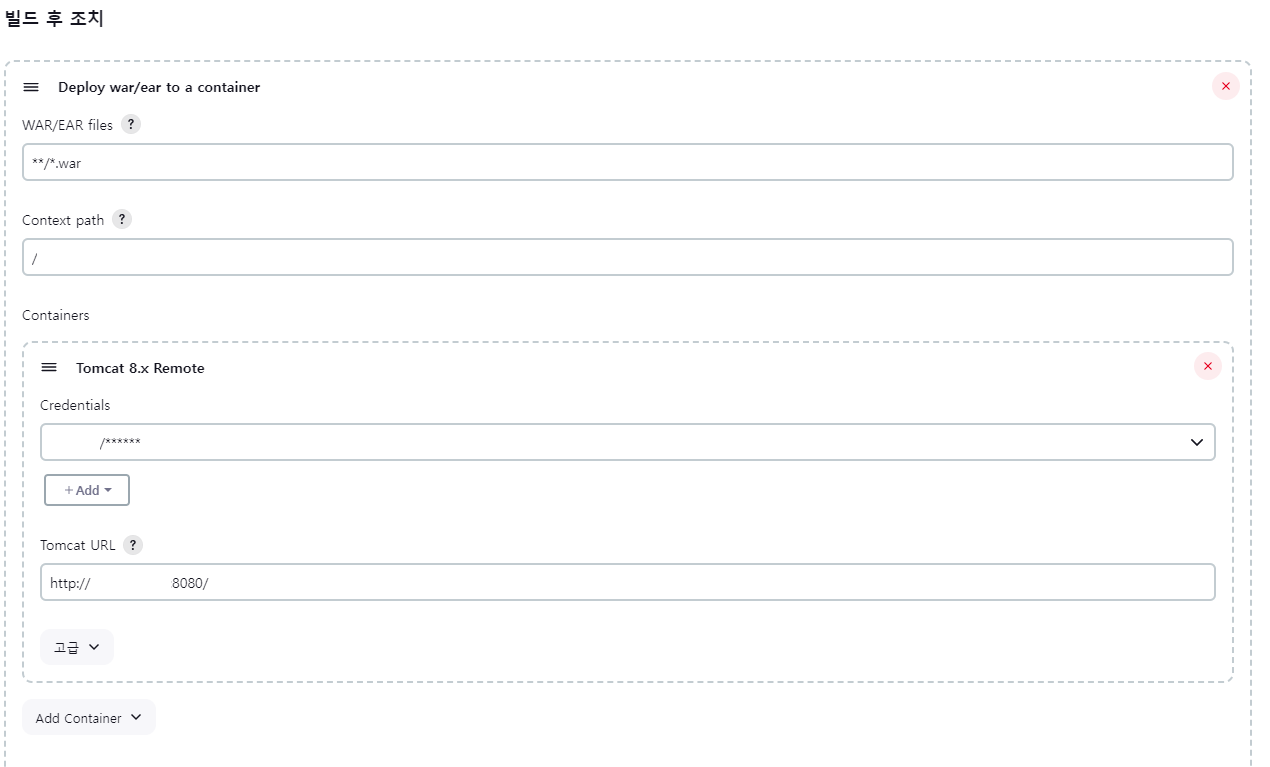
*Deploy 플러그인을 다운받아야 select에 표시됨
WAR/EAR files : **/*.war
Context path : 사용할 URL 패스 입력
Credentials : Tomcat 계정 정보
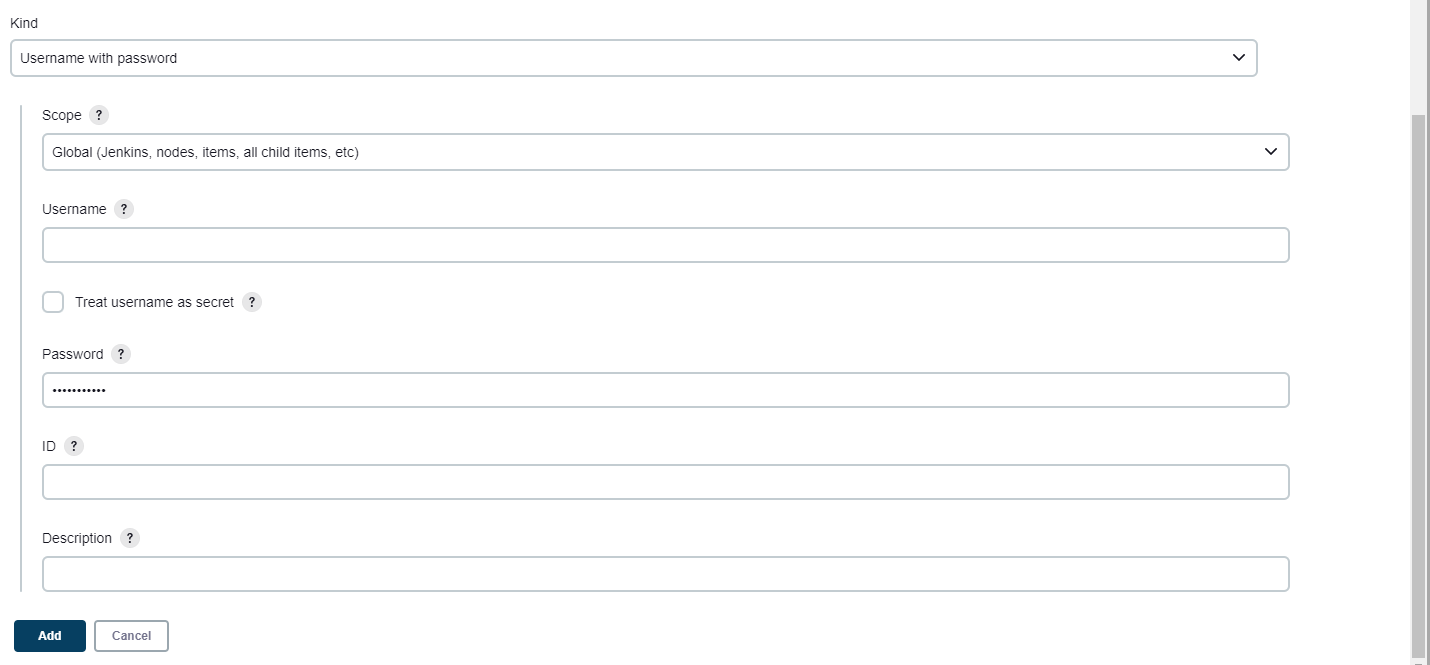
접근 사용자 username/Password입력
(*Tomcat 접근시 활용되는 정보)
빌드 테스트

생성한 프로젝트 선택
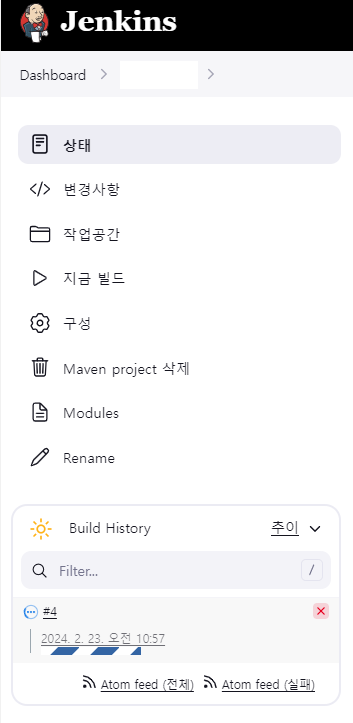
“지금 빌드” 선택
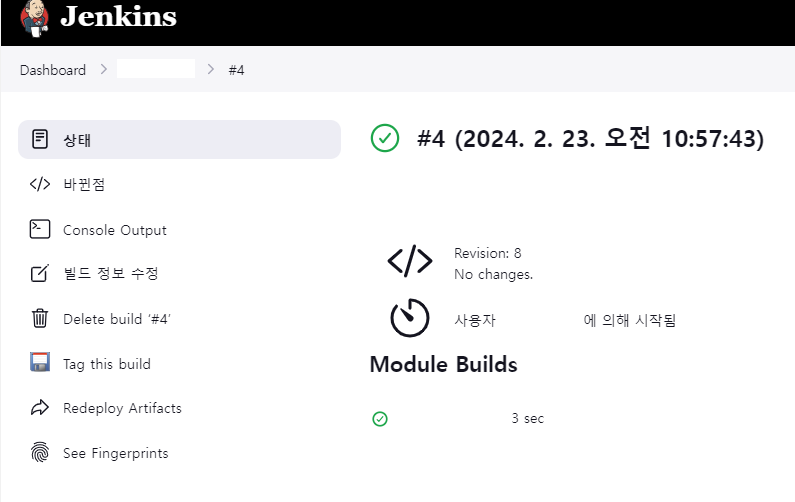
빌드 성공 화면
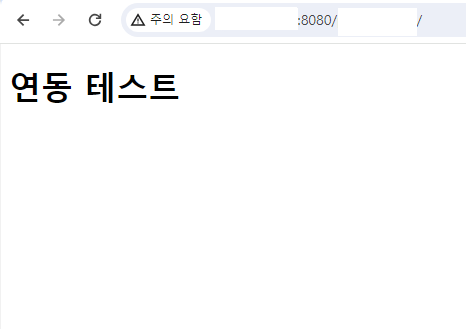
페이지 접속
'서버 > Linux' 카테고리의 다른 글
| Linux OpenJDK 설치 및 환경변수 설정 (0) | 2024.06.20 |
|---|---|
| Jenkins SVN 커밋시 자동배포 (0) | 2024.06.19 |
| Linux eGovframework CI Jenkins 버전업 (1) | 2024.06.17 |
| PC에서 리눅스 서버에 접근하기 위한 WinSCP 및 PuTTY 설정 (0) | 2024.06.17 |
| Rocky Linux svn 설치 (0) | 2024.06.17 |





